
Оглавление:
- Автор John Day [email protected].
- Public 2024-01-30 11:51.
- Последнее изменение 2025-01-23 15:05.
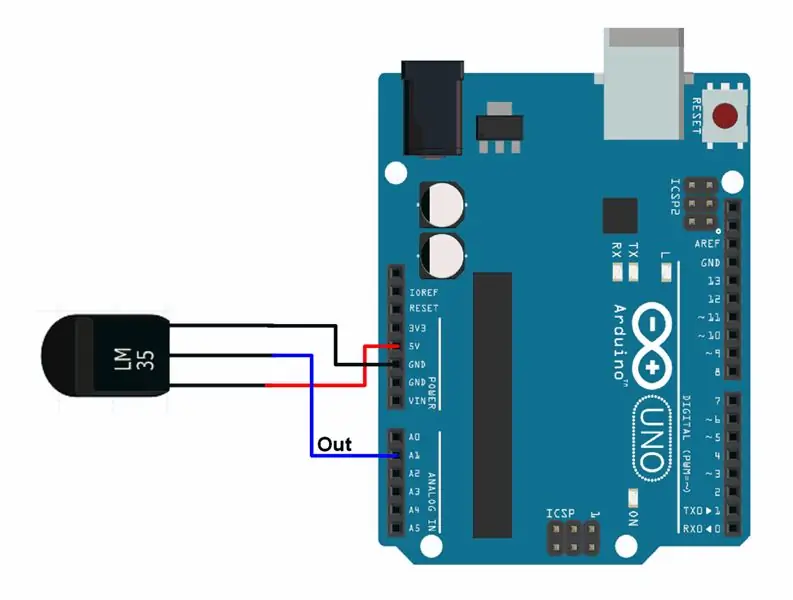
Привет, ребята, в этой инструкции мы узнаем, как использовать LM35 с Arduino. Lm35 - это датчик температуры, который может считывать значения температуры от -55 ° C до 150 ° C. Это 3-контактное устройство, которое обеспечивает аналоговое напряжение, пропорциональное температуре. Чем выше температура, тем выше выходное напряжение. Выходное аналоговое напряжение может быть преобразовано в цифровую форму с помощью АЦП, чтобы микроконтроллер (в нашем случае Arduino) мог его обработать.
Шаг 1. Вещи, которые вам нужны
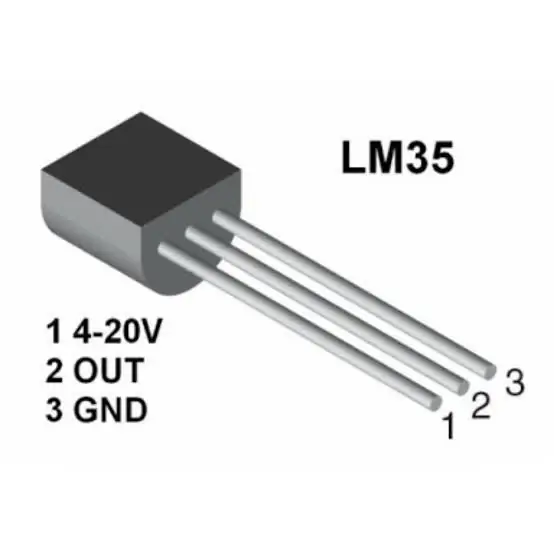


Для этого руководства вам понадобятся следующие вещи: 1x Arduino uno (или любой другой аналог) 1x LM35 ДАТЧИК ТЕМПЕРАТУРЫ Провода перемычки Макетная плата
Шаг 2: Подключения

Подключения очень просты. Подключите все. В соответствии с показанным изображением, и все будет в порядке. Мы будем измерять температуру окружающей среды с помощью LM35 и отображать ее на последовательном мониторе Arduino. Здесь выход LM35 подается на аналоговый вывод A1 устройства. Arduino UNO. Это аналоговое напряжение преобразуется в цифровую форму и обрабатывается для получения показаний температуры.
Шаг 3: Код
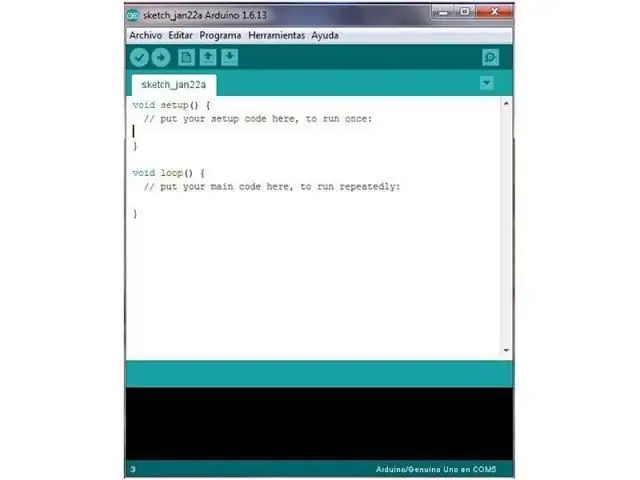
Скопируйте следующий код и загрузите его на плату Arduino: const int lm35_pin = A1; / * Вывод LM35 O / P * / void setup () {Serial.begin (9600);} void loop () {int temp_adc_val; float temp_val; temp_adc_val = аналоговое чтение (lm35_pin); / * Считать температуру * / temp_val = (temp_adc_val * 4.88); / * Преобразуем значение АЦП в эквивалентное напряжение * / temp_val = (temp_val / 10); / * LM35 дает выходной сигнал 10 мВ / ° C * / Serial.print ("Temperature ="); Serial.print (temp_val); Serial.print ("Градус Цельсия / n"); delay (1000);} Видео
Шаг 4: Проверка датчика температуры
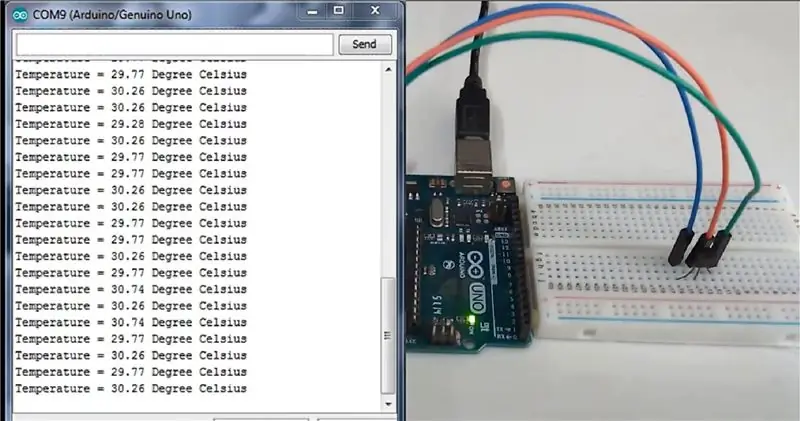
Соединив все вместе и загрузив код на плату Arduino, я открыл последовательный монитор на своем ПК и, как вы можете видеть на картинке, мы можем получить вывод температуры на нашем последовательном мониторе.
Рекомендуемые:
Подключение датчика температуры LM35 к Arduino: 4 шага

Подключение датчика температуры LM35 к Arduino: термометры - это полезный прибор, который долгое время использовался для измерения температуры. В этом проекте мы создали цифровой термометр на базе Arduino для отображения текущей температуры окружающей среды и изменений температуры на ЖК-дисплее. Это может быть
Считывание влажности с помощью датчика Ethernet: 3 шага

Считывание влажности с помощью датчика Ethernet: цель проекта заключалась в том, чтобы иметь возможность считывать показания влажности и температуры через сеть Ethernet, чтобы результаты можно было использовать для домашней автоматизации (Home Assistant и т. Д.). Датчик T9602 имел лучший форм-фактор и отличные характеристики. выступление на ар
Создание оповещений по электронной почте для беспроводного датчика температуры и влажности NCD с помощью Node-Red: 22 шага

Создание оповещений по электронной почте о беспроводном датчике температуры и влажности NCD с использованием Node-Red: мы используем здесь датчик температуры и влажности NCD, но шаги остаются одинаковыми для любого продукта ncd, поэтому, если у вас есть другие беспроводные датчики ncd, вы можете наблюдайте рядом кроме того. Путем остановки этого текста вам нужно
Прогнозирование комнатной температуры с помощью датчика LM35 и машинного обучения: 4 шага

Прогнозирование комнатной температуры с помощью датчика LM35 и машинного обучения: Введение Сегодня мы сосредоточены на создании проекта машинного обучения, который прогнозирует температуру с помощью полиномиальной регрессии. Машинное обучение - это приложение искусственного интеллекта (ИИ), которое дает системам возможность автоматически учиться
Методы определения уровня воды Arduino с помощью ультразвукового датчика и датчика воды Funduino: 4 шага

Методы определения уровня воды Arduino с помощью ультразвукового датчика и датчика воды Funduino: в этом проекте я покажу вам, как создать недорогой датчик воды, используя два метода: 1. Ультразвуковой датчик (HC-SR04) 2. Датчик воды Funduino
